Recensione HP Omen Transcend 14: quasi perfetto!

Cerchi un nuovo laptop da gioco portatile? Dai un

Immagina questo: ti stai prendendo una pausa tanto necessaria dal lavoro e stai navigando su TikTok. Con tuo grande sgomento, l'app si rifiuta di aggiornare il feed e genera invece un criptico errore "Qualcosa è andato storto, tocca per riprovare". Beh, non lasciare che questo smorzi il tuo morale. Questo particolare errore viene solitamente causato durante il caricamento di un video, il tentativo di seguire qualcuno o l'accesso al tuo account.

Anche se la ragione di ciò potrebbe essere qualsiasi cosa, da una connessione Internet inaffidabile a dati della cache dell'app danneggiati, risolvere il problema non è troppo difficile. In questa guida ti guideremo attraverso tutte le possibili soluzioni per correggere definitivamente l'errore.
Una connessione Internet lenta o incoerente è un motivo comune per cui TikTok potrebbe non caricarsi e visualizzare l'errore "Qualcosa è andato storto". Quindi, la prima cosa da fare è escludere problemi con la connessione Internet. Puoi farlo eseguendo un test della velocità di Internet .
Se si verifica un problema con Internet, passa a un'altra connessione di rete e riprova.
A volte, problemi temporanei con l'app TikTok possono causare errori insoliti. Se non si tratta di nulla di grave, chiudere l'app TikTok e riaprirla dovrebbe risolvere il tuo problema.
Se utilizzi un Android, premi a lungo l'icona dell'app TikTok e tocca l'icona delle informazioni dal menu risultante. Quindi, tocca l'opzione Forza arresto in basso.


Su un iPhone, scorri verso l'alto dalla parte inferiore dello schermo per accedere al commutatore di app. Quindi scorri verso l'alto sulla scheda TikTok per chiudere l'app.

Riapri l'app TikTok e verifica se funziona correttamente.
I problemi lato server possono anche far sì che l'app TikTok mostri ripetutamente l'errore "Qualcosa è andato storto" sul tuo Android o iPhone. Per escludere questa possibilità, puoi controllare lo stato del server di TikTok su un sito web come Downdetector.

Se i server sono inattivi, non hai altra scelta che aspettare che TikTok li riattivi e funzionino di nuovo.
Quando utilizzi una connessione VPN, il tuo traffico Internet viene instradato attraverso server diversi. Sebbene ciò aiuti a proteggere la tua privacy e consenta l'accesso a contenuti geobloccati, può anche causare problemi. Ad esempio, se ti connetti a un server VPN in una posizione in cui TikTok non è disponibile , potresti riscontrare problemi nell'utilizzo dell'app. Per evitare ciò, è meglio disabilitare la connessione VPN.

D'altra parte, se TikTok ha vietato il tuo indirizzo IP a causa di violazioni o attività sospette, l'utilizzo di una connessione VPN può ripristinare il tuo accesso all'app TikTok e risolvere eventuali errori.
Stai riscontrando l'errore "Qualcosa è andato storto" mentre usi TikTok in un browser? Ciò potrebbe accadere se hai abilitato un'estensione di blocco degli annunci. Prova a disabilitare eventuali estensioni di blocco degli annunci nel tuo browser e vedi se questo risolve il problema.
Nel browser digita chrome://extensions (Chrome) o edge://extensions (Edge) nella barra degli indirizzi in alto e premi Invio. Quindi, disattiva l'interruttore accanto all'estensione di blocco degli annunci.

Successivamente riavvia il browser e controlla se TikTok si carica correttamente.
App come TikTok tendono a raccogliere una quantità significativa di cache mentre le usi. Il problema si verifica quando questi dati vengono danneggiati, ostacolando le prestazioni dell'app. In questi casi, TikTok potrebbe non funzionare correttamente sul tuo Android o iPhone e generare l'errore "Qualcosa è andato storto".
Fortunatamente, TikTok include un'opzione per svuotare la cache nel menu delle impostazioni in-app. Ecco come accedervi.
Passaggio 1: apri l'app TikTok e passa alla scheda Profilo.

Passaggio 2: tocca l'icona del menu nell'angolo in alto a destra e seleziona Impostazioni e privacy.

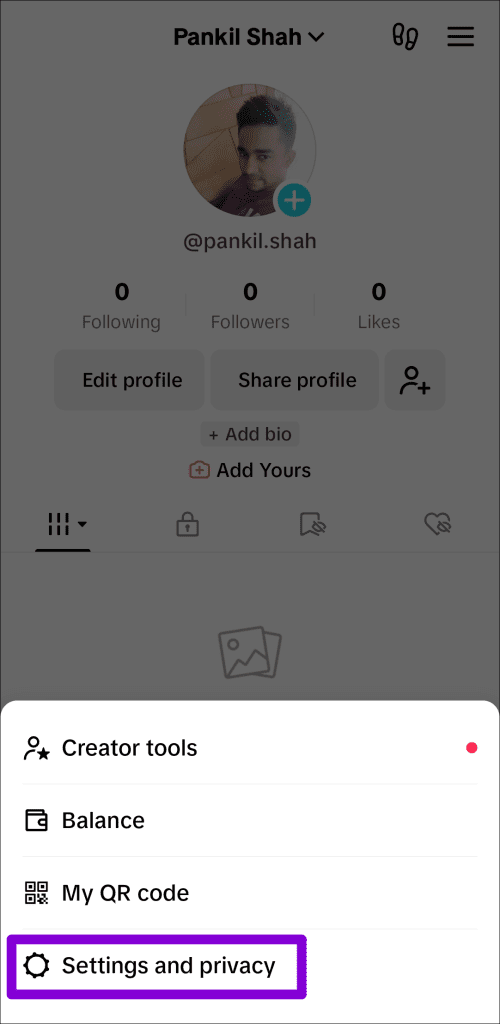
Passaggio 3: scorri verso il basso per selezionare Libera spazio e tocca il pulsante Cancella accanto a Cache nel menu seguente.

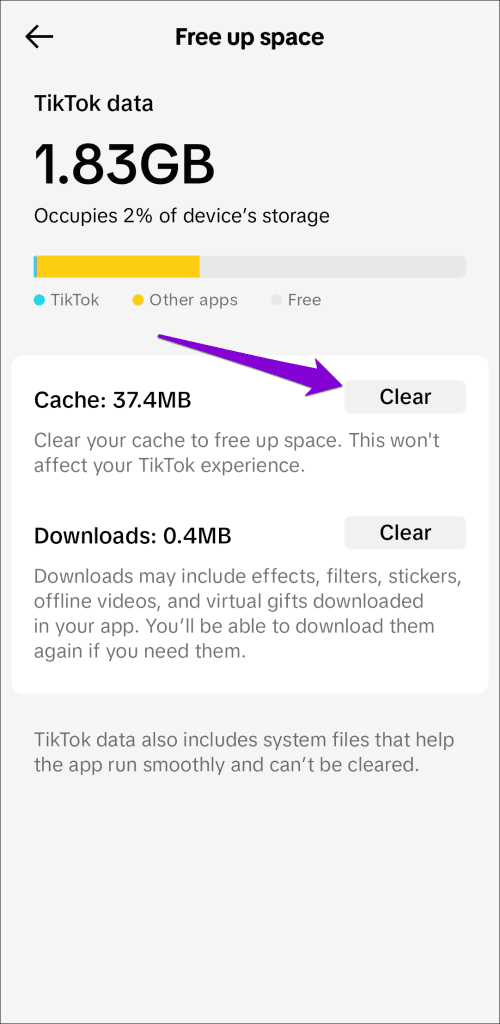
Se l'app TikTok mostra ancora l'errore "Qualcosa è andato storto", puoi provare ad aggiornarla come ultima risorsa. Se l'errore si verifica a causa di una build difettosa o obsoleta, questo dovrebbe essere d'aiuto.
Vai al Play Store o all'App Store per aggiornare l'app TikTok e poi prova a utilizzarla di nuovo.
Prendi i tuoi popcorn e inizia a scorrere
Quando sei pronto per rilassarti con alcuni video divertenti di TikTok dopo una lunga giornata, riscontrare errori come "Qualcosa è andato storto" può essere frustrante. Prima di prendere in considerazione il passaggio a Instagram Reels o YouTube Shorts, prova i suggerimenti menzionati in questo articolo per far funzionare TikTok sul tuo telefono o computer.
Cerchi un nuovo laptop da gioco portatile? Dai un
Scopri i limiti delle videochiamate su WhatsApp, Skype, Facebook Messenger, Zoom e altre app. Scegli l
Se il tuo Chromebook non riconosce i tuoi dispositivi USB, segui questi passaggi per risolvere il problema. Controlla il formato, l
Scopri come cambiare la lingua su Spotify per Android e desktop in modo semplice e veloce.
Gestisci i post suggeriti su Facebook per una migliore esperienza. Scopri come nascondere o posticipare i post "Consigliati per te".
Scopri come rendere trasparente lo sfondo in Paint e Paint 3D con i nostri metodi semplici e pratici. Ottimizza le tue immagini con facilità.
Se hai molti duplicati in Google Foto, scopri i modi più efficaci per eliminarli e ottimizzare il tuo spazio.
Continua a leggere per sapere come svegliare qualcuno al telefono su Android e iOS, indipendentemente dalla modalità in cui è attivo il dispositivo.
Scopri come risolvere il problema dello schermo nero di Amazon Fire TV Stick seguendo i passaggi di risoluzione dei problemi nella guida.
Scopri cosa fare se il tuo Galaxy S22 non si accende. Trova soluzioni efficaci e consigli utili per risolvere il problema.







